Tính năng tự động phát video xem trước trên Netflix thực sự không cần thiết và ảnh hưởng tới người dùng khi video tự phát âm thanh. Đặc biệt là khi bạn sử dụng dữ liệu di động trên điện thoại thì việc phát video xem trước tự động trên Netflix này sẽ tốn khá nhiều data. Trước đây người dùng không hề có những tùy chọn để tắt chế độ phát video tự động này. Tuy nhiên trong phiên bản mới, chúng ta có thể tắt tính năng tự động phát video xem trước trên Netflix cho cả 2 phiên bản trên điện thoại và máy tính. Bài viết dưới đây sẽ hướng dẫn bạn đọc cách tắt tự phát video trên Netflix trên máy tính và điện thoại.
1. Cách tắt tự động phát video Netflix trên điện thoại
Bước 1:
Bạn mở ứng dụng Netflix rồi nhấn tiếp vào hồ sơ trên Netflix mà bạn muốn tắt tính năng tự động phát video xem trước.
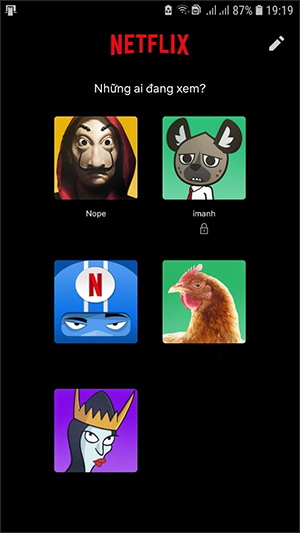
Bước 2:
Trong giao diện hồ sơ, nhấn tiếp vào mục Thêm ở góc dưới cùng bên phải. Sau đó chúng ta nhấn vào mục Tài khoản. Tiếp đến kéo xuống bên dưới phần Hồ sơ và tính năng kiểm soát của cha mẹ.
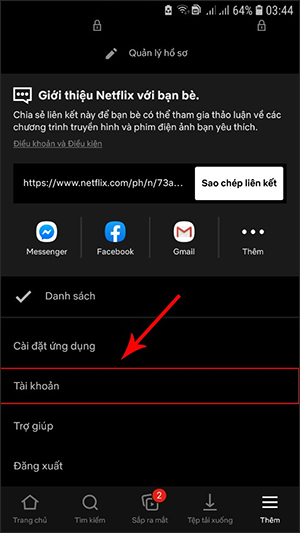
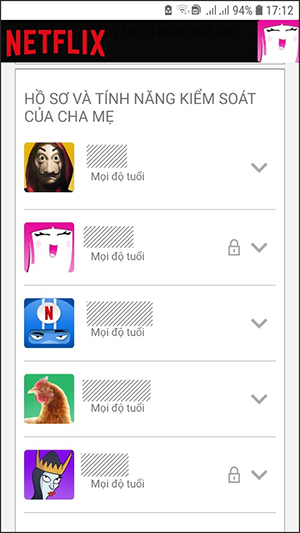
Bước 3:
Tìm tới hồ sơ mà người dùng muốn chặn tự động phát rồi nhấn vào biểu tượng mũi tên xổ xuống và chọn Thay đổi tại mục Cài đặt phát lại.
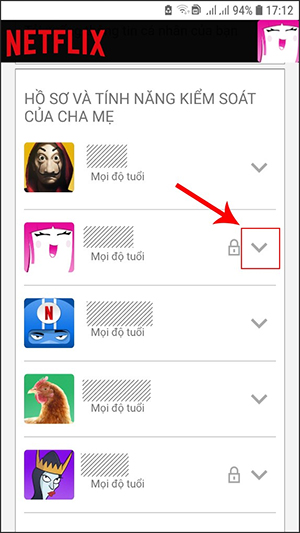
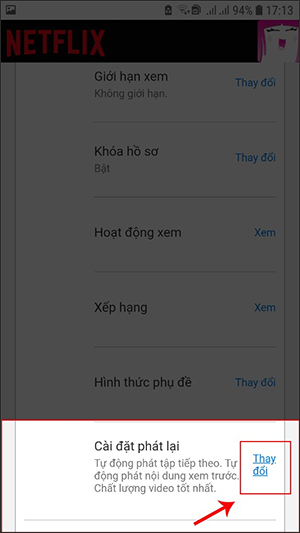
Bước 4:
Tiếp tục bỏ dấu tích tại ô Tự động phát nội dung xem trước trong khi duyệt tìm trên tất cả các thiết bị. Cuối cùng nhấn nút Lưu bên dưới là được. Như vậy tính năng tự động phát video xem trước trên ứng dụng Netflix đã bị vô hiệu hóa.
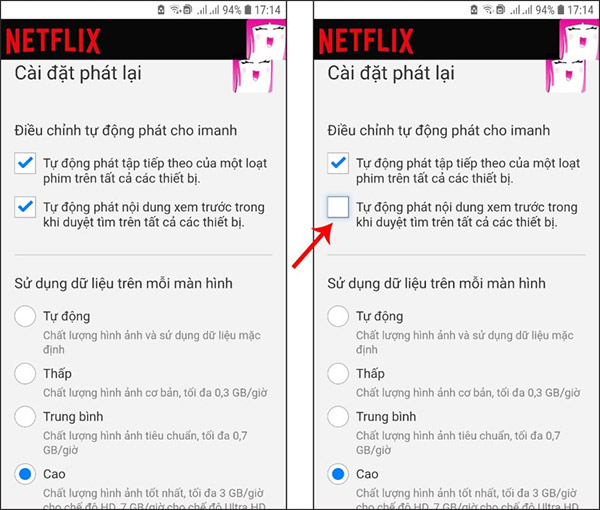
2. Cách tắt tự phát video xem trước trên Netflix PC
Bước 1:
Chúng ta truy cập vào trang web của Netflix trên trình duyệt để tiến hành thiết lập. Các thay đổi sẽ chỉ được thực hiện trên trình duyệt web nhưng được áp dụng cho tài khoản của bạn khi đăng nhập trên các thiết bị khác.
Bước 2:
Đăng nhập tài khoản Netflix cá nhân rồi nhấn vào biểu tượng mũi tên xổ xuống cạnh ảnh đại diện ở góc phải trên cùng, nhấn vào Account.
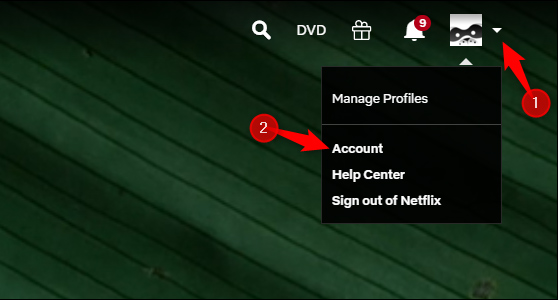
Bước 3:
Chuyển sang giao diện mới người dùng nhìn vào mục My Profile rồi nhìn sang bên phải tìm tới phần Playback settings.
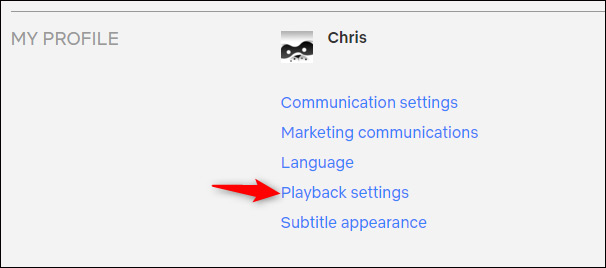
Khi đó phần Autoplay controls for… sẽ có 2 tùy chọn thiết lập chế độ autoplay. Chúng ta bỏ tích chọn vào Autoplay previews while browsing on all devices rồi nhấn Save bên dưới để lưu lại.
Autoplay next episode in a series on all devices sẽ dùng để bật/tắt chế độ tự động phát video kế tiếp trong series video mà bạn đang xem.
Trong trường hợp bạn sử dụng nhiều hồ sơ Netflix thì phải thiết lập cho từng tài khoản.
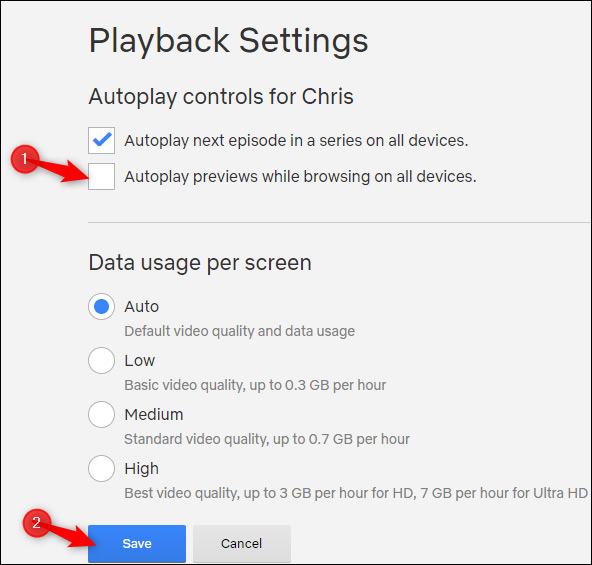
Xem thêm:
 Công nghệ
Công nghệ  AI
AI  Windows
Windows  iPhone
iPhone  Android
Android  Học IT
Học IT  Download
Download  Tiện ích
Tiện ích  Khoa học
Khoa học  Game
Game  Làng CN
Làng CN  Ứng dụng
Ứng dụng 



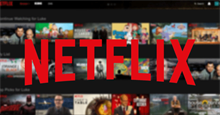














 Linux
Linux  Đồng hồ thông minh
Đồng hồ thông minh  macOS
macOS  Chụp ảnh - Quay phim
Chụp ảnh - Quay phim  Thủ thuật SEO
Thủ thuật SEO  Phần cứng
Phần cứng  Kiến thức cơ bản
Kiến thức cơ bản  Lập trình
Lập trình  Dịch vụ công trực tuyến
Dịch vụ công trực tuyến  Dịch vụ nhà mạng
Dịch vụ nhà mạng  Quiz công nghệ
Quiz công nghệ  Microsoft Word 2016
Microsoft Word 2016  Microsoft Word 2013
Microsoft Word 2013  Microsoft Word 2007
Microsoft Word 2007  Microsoft Excel 2019
Microsoft Excel 2019  Microsoft Excel 2016
Microsoft Excel 2016  Microsoft PowerPoint 2019
Microsoft PowerPoint 2019  Google Sheets
Google Sheets  Học Photoshop
Học Photoshop  Lập trình Scratch
Lập trình Scratch  Bootstrap
Bootstrap  Năng suất
Năng suất  Game - Trò chơi
Game - Trò chơi  Hệ thống
Hệ thống  Thiết kế & Đồ họa
Thiết kế & Đồ họa  Internet
Internet  Bảo mật, Antivirus
Bảo mật, Antivirus  Doanh nghiệp
Doanh nghiệp  Ảnh & Video
Ảnh & Video  Giải trí & Âm nhạc
Giải trí & Âm nhạc  Mạng xã hội
Mạng xã hội  Lập trình
Lập trình  Giáo dục - Học tập
Giáo dục - Học tập  Lối sống
Lối sống  Tài chính & Mua sắm
Tài chính & Mua sắm  AI Trí tuệ nhân tạo
AI Trí tuệ nhân tạo  ChatGPT
ChatGPT  Gemini
Gemini  Điện máy
Điện máy  Tivi
Tivi  Tủ lạnh
Tủ lạnh  Điều hòa
Điều hòa  Máy giặt
Máy giặt  Cuộc sống
Cuộc sống  TOP
TOP  Kỹ năng
Kỹ năng  Món ngon mỗi ngày
Món ngon mỗi ngày  Nuôi dạy con
Nuôi dạy con  Mẹo vặt
Mẹo vặt  Phim ảnh, Truyện
Phim ảnh, Truyện  Làm đẹp
Làm đẹp  DIY - Handmade
DIY - Handmade  Du lịch
Du lịch  Quà tặng
Quà tặng  Giải trí
Giải trí  Là gì?
Là gì?  Nhà đẹp
Nhà đẹp  Giáng sinh - Noel
Giáng sinh - Noel  Hướng dẫn
Hướng dẫn  Ô tô, Xe máy
Ô tô, Xe máy  Tấn công mạng
Tấn công mạng  Chuyện công nghệ
Chuyện công nghệ  Công nghệ mới
Công nghệ mới  Trí tuệ Thiên tài
Trí tuệ Thiên tài